У вас появился WiFi принтер и вам нужно его подключить к домашним или рабочим устройствам, тогда данная инструкция для вас. Постараюсь указать основные моменты подключения на своих принтерах Brother DCP-7055W и Canon MF650C, к домашним устройствам на Windows 10 и Android.
1. Подключаем принтер к вай фай
Проще всего открыть инструкцию к вашему принтеру, если она сохранилась или скачать её из интернета, т.к. у каждой фирмы и модели свои индивидуальные настройки. Но общее понимание можно подчеркнуть из данной статьи, сложного тут ничего нет.
Подключаем Brother DCP-7055W к wifi:
- Нажимаем кнопку Меню.

- Кнопками + или - листаем пункты меню, пока не найдёте Сеть и нажимаем кнопку ОК. Там попадаем в новое меню.


- В новом меню кнопками + или - листаем пункты меню, пока не найдёте Мастер установки и нажимаем кнопку ОК.

- Начнётся поиск Wi-Fi сети для подключения к ней принтера.

- В появившемся списке кнопками + или - листаем WiFi сети, пока не пояится нужная вам и нажимаем кнопку ОК.
- Далее ввод пароля, лучше всего, если пароль будет не сложный, так как клавиатуры на принтере нет. Буквы, цифры и знаки по очереди листаются кнопками + или -. Когда выбран нужный символ, нижамаете кнопку ОК. И далее листаете следующий символ пароля. Учитывайте, что буквы в пароле W и w - это два разных символа. После ввода пароля повторно нажимаете кнопку ОК и принтер подключается к вай фай сети. После подключения принтер распечатае информационный лист, в нём будет написан статус подключения (успешно подключено или нет).
Подключаем Canon MF650C к wifi:
- В меню листаем экраны на сенсорном экране, пока не найдёте Параметры беспр. ЛВС. Кликаем по данному пункту меню.


- На слудующем экране начнётся поиск сетей вай-фай для подключения к ней. Ищем необходимую и клием по ней. Далее вводите пароль и подключаетесь к сети.

Готово, принтер подключился к вашей домашей или рабочей сети.
2. Подключаем принтер к компьютеру или ноутбуку по WiFi.
- Если у вас Windows Vista, 10, 11, то наводим Курсор на Пуск (в левом крайнем углу). И находим пункт Параметры или Панель управления, в зависимости какая у вас версия Windows. И кликаем по нему.

- Вверху или в правом верхнем углу в поисковую строку вводим слово принтер. В найденных пунктах кликаем по Принтеры и сканеры.

- На следующей странице кликаем по кнопке Добавить устройство. И начинает поиск доступных принтеров (доступные принтеры по wi-fi или подключенные черех провод).

- После если всё хорошо) покажутся найденные принтеры. Нужно будет нажать Добавить устройство на против нужного принтера и начнётся добавление.

- Готово, можно печатать.
3. Подключаем мобильный телефон на android к принтеру по wifi.
- Сначала вам нужно скачать нужное приложение на ваш мобильный телефон на андроид или айфон (буду показывать на примере android). Переходим в Google Play или любой аналог и в поиске приложений забиваем название фирмы принтера. Например Canon, HP, Brother и другие. Находим нужное и жмём кнопку Скачать. Или можно найти QR код для скачки приложения в инструкции к принтеру.

- После установки нужно подключить телефон к wifi, к которому подключён принтер и в приложении нажать добавить устройства, подключенные к вашей сети.

- Далее начнётся поиск принтера. После предложится выбор найденных принтеров. Кликаете по нужному и он добавится в ваш телефон.


- Готово, принтером можно пользоваться прям с телефона. Печать или сканировать документы и фотографии.

На этом всё. Надеюсь кому-то данная статья поможет подключить принтер к wi-fi. Если у вас возникнут проблемы, то пишите в комментарии, постараюсь вам обязательно помочь.




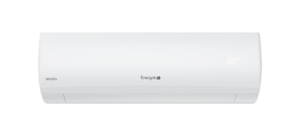

Пока нет сообщений